本教程适用版本:WPS 365 点击免费使用
我们在利用WPS表格与Excel表格进行日常办公时,经常运用的功能就是条件格式,条件格式的功能是非常强大的,可以替我们筛选出多种多样的数据,那么今天我们就以如下表格当中大于500的数字加粗飘红为例,来给大家介绍条件格式的基本用法,具体怎么操作呢?一起来学习一下吧!
 首先,我们单击工具栏开始下的条件格式,在下拉菜单当中选择突出显示单元格规则,然后在旁边的菜单当中选择大于。
首先,我们单击工具栏开始下的条件格式,在下拉菜单当中选择突出显示单元格规则,然后在旁边的菜单当中选择大于。
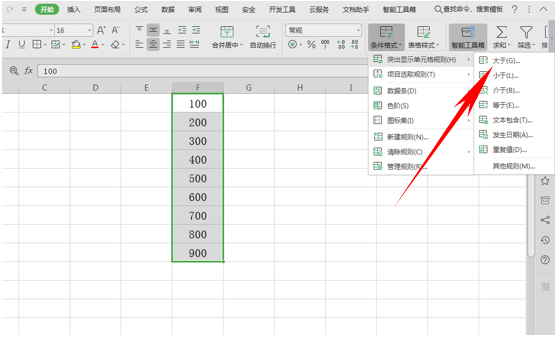 >>免费升级到企业版,赠超大存储空间
弹出大于的对话框,将数字设置为500,在设置为的下拉菜单当中选择自定义格式。
>>免费升级到企业版,赠超大存储空间
弹出大于的对话框,将数字设置为500,在设置为的下拉菜单当中选择自定义格式。
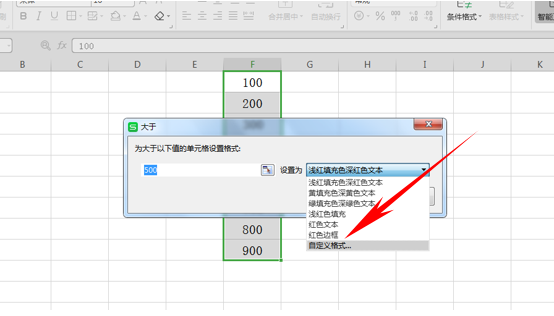 >>免费升级到企业版,赠超大存储空间
弹出单元格格式的对话框,将字体选择为粗体,将颜色设置为红色,单击确定即可。
>>免费升级到企业版,赠超大存储空间
弹出单元格格式的对话框,将字体选择为粗体,将颜色设置为红色,单击确定即可。
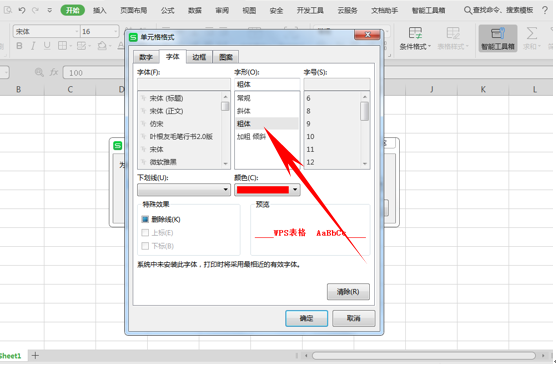 >>免费升级到企业版,赠超大存储空间
返回表格我们看到500以上的数据,字体就已经全部变成了黑色加粗。
>>免费升级到企业版,赠超大存储空间
返回表格我们看到500以上的数据,字体就已经全部变成了黑色加粗。
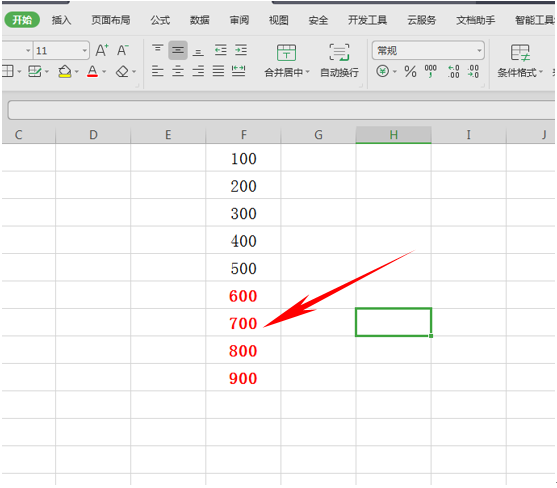 >>免费升级到企业版,赠超大存储空间
那么在WPS表格与Excel表格当中,条件格式的使用方法是不是非常的方便并且实用呢?你学会了吗?
>>免费升级到企业版,赠超大存储空间
那么在WPS表格与Excel表格当中,条件格式的使用方法是不是非常的方便并且实用呢?你学会了吗?
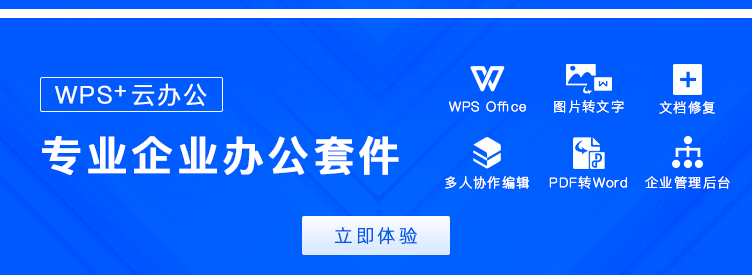
声明:
本站所有文章,如无特殊说明或标注,均为本站原创发布。任何个人或组织,在未征得本站同意时,禁止复制、盗用、采集、发布本站内容到任何网站、书籍等各类媒体平台。如若本站内容侵犯了原著者的合法权益,可联系我们进行处理。

